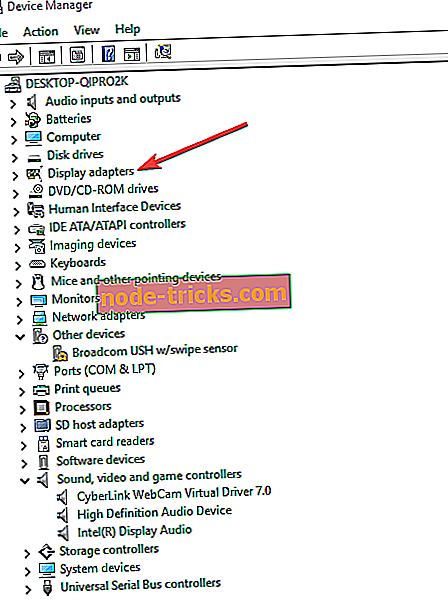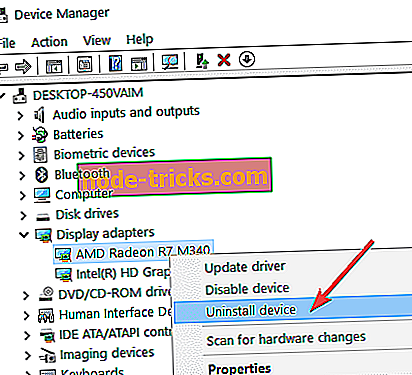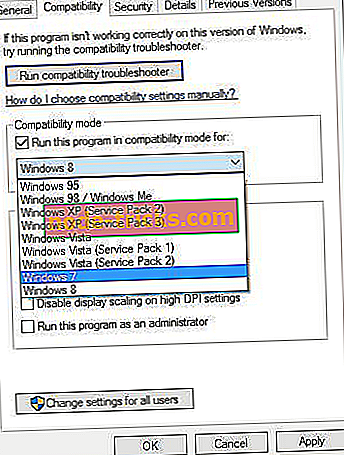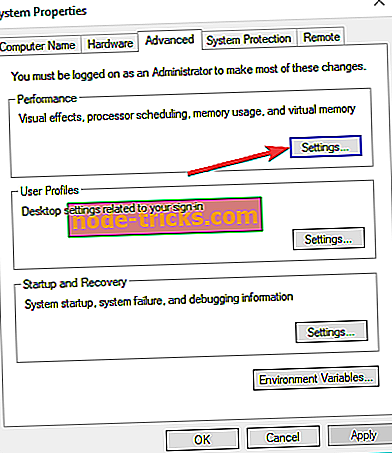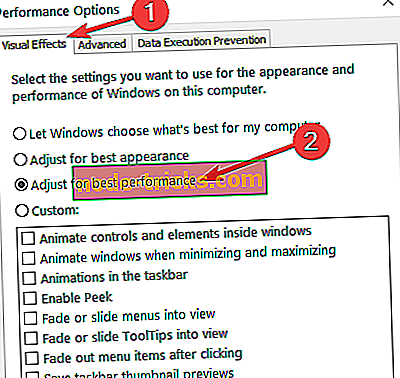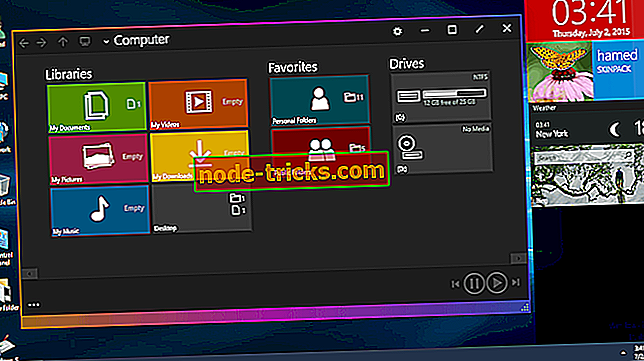Windows 10'da OpenGL Sorunlarını Çözme İşte
Windows 10'da OpenGL sorunlarını gidermek için 4 çözüm
- Ekran sürücülerini kaldırın ve en son sürümü tekrar yükleyin
- Uyumluluk modunda en son ekran sürücülerini yükleyin.
- SFC'yi çalıştır
- PC'nizi en iyi performans için ayarlayın
Windows 10 mükemmel bir işletim sistemidir ve aldığı büyük gelişmelere rağmen hala bazı sorunlar ve hatalar ile birlikte geliyor.
Kullanıcılar OpenGL problemleri, FPS gecikmesi ve grafik kartı problemlerini bunlardan biri olarak bildirmişlerdir. Ancak, bu sorunları çözmek için yapabileceğiniz birkaç şey var.

Bu sorunlara çoğu zaman Windows 10 için sürücülerin optimizasyonu olmaması neden olur. Bu, en sevdiğiniz oyunların Windows'un önceki sürümlerinde sorunsuz bir şekilde yürütülmesi durumunda, Windows 10'da bazı grafik kartlarıyla ilgili sorunların yaşanabileceği anlamına gelir. bu?
Windows 10'da OpenGL hatalarını nasıl düzeltebilirim?
1. Çözüm - Ekran sürücülerini kaldırın ve en son sürümü tekrar yükleyin.
- Ekran sürücülerini kaldırmak için Aygıt Yöneticisi'ne gidin.
- Ekran Bağdaştırıcıları'nı bulun ve yüklü sürücülerin listesini görmek için bunları tıklayın.
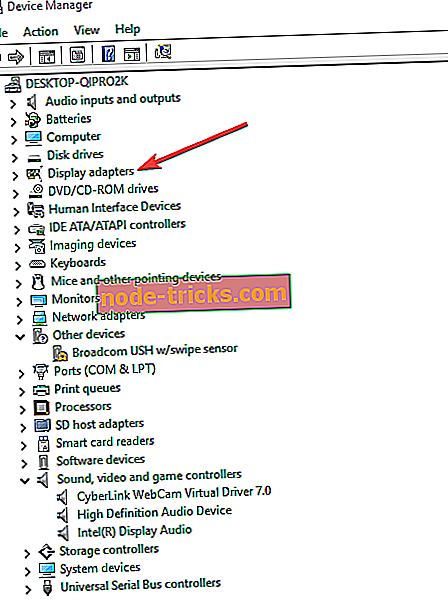
- Şimdi grafik kartı sürücüsünü listeden bulmanız gerekiyor, çoğu durumda listedeki tek öğe olacak, sağ tıklayın ve Kaldır düğmesine basın.
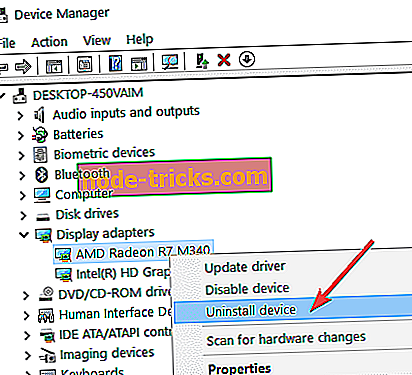
- Kaldırma işlemi tamamlandıktan sonra bilgisayarınızı yeniden başlatmanız gerekir.
- Grafik kartı üreticinize gidin ve grafik kartı modeliniz için en son sürücüleri bulun.
- Sürücüleri kurun ve sorunun devam edip etmediğini kontrol edin.
Sürücüleri el ile güncellemek bilgisayarınızı bir riske sokar, bu yüzden otomatik olarak yapmak için Tweakbit Sürücü Güncelleyicisini (Microsoft ve Norton tarafından onaylanmıştır) indirmenizi öneririz . Böylece yanlış sürücü sürümlerini indirip kurarak sisteminizi hasar görmekten alıkoyacaksınız.
Feragatname : Bu aracın bazı işlevleri ücretsiz değil
2. Çözüm - En yeni ekran sürücülerini Uyumluluk modunda yükleyin
- Grafik kartınızın modelinin adını bulun ve üreticinin web sitesinden en son sürücüleri indirin.
- İndirme işlemi tamamlandığında, sürücü kurulum dosyasını bulun.
- Kurulum dosyasına sağ tıklayın ve menüden Özellikler'i seçin.
- Uyumluluk sekmesine gidin.
- Uyumluluk sekmesindeyken, “Bu programı Uyumluluk modunda çalıştır” seçeneğini bulup işaretleyin ve açılır listeden istediğiniz işletim sistemini seçin.
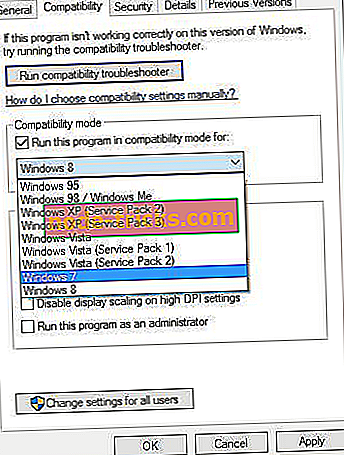
- Tamam'ı tıklayın ve kurulum dosyasını çalıştırın.
3. Çözüm - SFC'yi çalıştırın
Oyununuzun kullandığı sistem dosyalarının bazıları eksik veya bozuksa, OpenGL hataları dahil olmak üzere pek çok sorun ve hatayla karşılaşacaksınız.
Sistem Dosyası Denetleyicisi aracını kullanarak bu sorunu hızla çözebilirsiniz. Bunu yapmak için, bir yönetici olarak Komut İstemi'ni açın ve sfc / scannnow komutunu girin.

Enter tuşuna basın ve sisteminiz tarama işlemini tamamlayana kadar bekleyin. Makinenizi yeniden başlatın ve OpenGL sorununun devam edip etmediğini kontrol edin.
4. Çözüm - Bilgisayarınızı en iyi performans için ayarlayın
Bilgisayarınız, oyununuzu güçlendirmek için yeterli kaynağı yönlendirmiyorsa, diğer sorunların yanı sıra OpenGL sorunlarını yaşayabilirsiniz. Bu nedenle, ayarlarınızın mümkün olan en iyi oyun performansı için ayarlandığından emin olun.
- Ayarlar'a gidin> PC Bilgilerini seçin
- Gelişmiş sistem ayarlarına git
- Gelişmiş sekmesini seçin> Performans> Ayarlar tıklayın
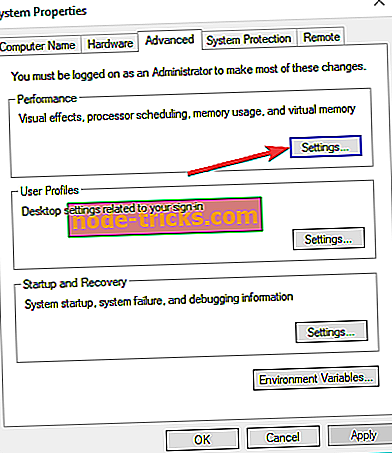
- En iyi performans için Ayarı kontrol edin
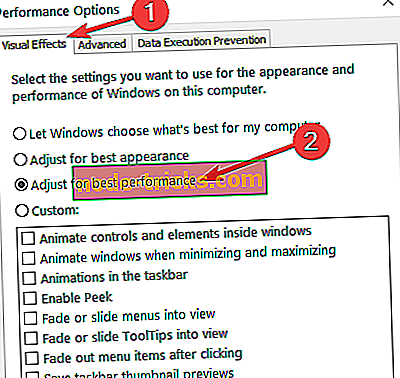
Gördüğünüz gibi, Windows 10'daki FPS gecikmesi, grafik kartı sorunları ve OpenGL sorunları çoğu sürücünün Windows 10 ile uyumsuzluğundan kaynaklanıyor.
Bu çözümler sorununuzu çözmediyse, donanım üreticilerinin Windows 10 için en iyi duruma getirilmiş yeni sürücü gruplarını serbest bırakmasını beklemeniz gerekir.
Windows 10 ile ilgili başka sorunlarınız varsa, çözümü Windows 10 Düzeltme bölümümüzde kontrol edebilirsiniz.
ÇIKIŞLA İLGİLİ REHBERLER:
- Düzeltme: Windows Defender, Windows 10'daki Oyunları Kapatıyor
- Düzeltme: Windows 10 Oyun çubuğu açılmıyor
- Tam Düzeltme: Steam Oyunları Windows 10, 8.1, 7'de Başlatılamadı
Editörün Notu: Bu gönderi, Ağustos 2015'te yayınlandı ve tazelik ve doğruluk nedeniyle güncellendi.